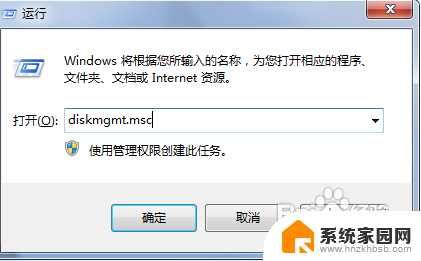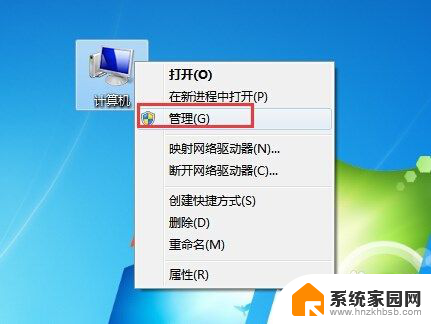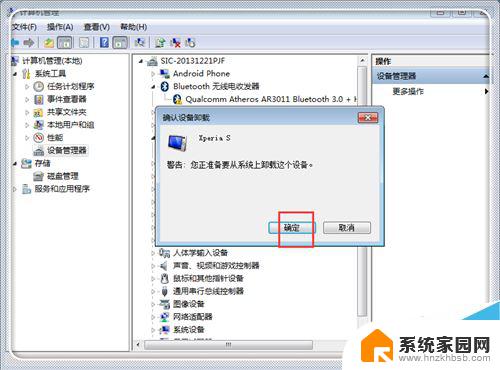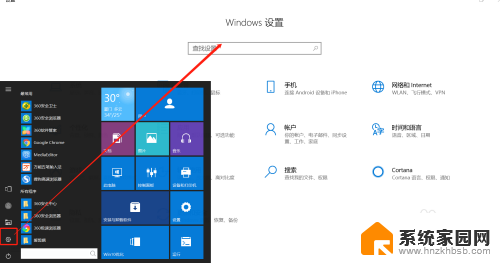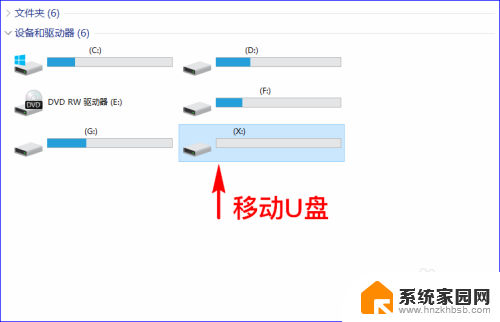移动硬盘盘符怎么改 如何更改Windows磁盘的盘符
更新时间:2023-12-08 10:52:27作者:jiang
在现代社会中随着科技的不断进步和信息的快速发展,我们对于数据的存储需求也越来越大,移动硬盘作为一种方便、可携带的存储设备,受到了广大用户的喜爱。在使用移动硬盘的过程中,有时候我们会遇到一些问题,比如盘符不符合个人习惯或者与其他设备冲突等。如何更改移动硬盘的盘符呢?本文将介绍如何在Windows系统中更改移动硬盘的盘符,以帮助大家解决这一问题。
具体方法:
1.选中我的电脑按钮右击鼠标。弹出对话框。选择管理按钮
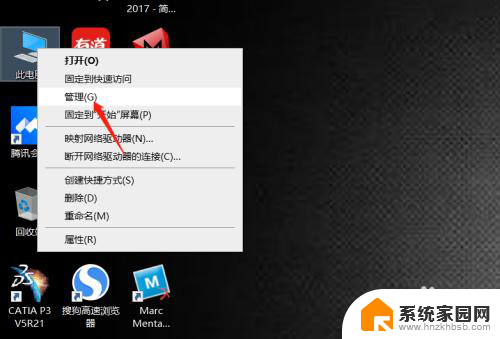
2.进入计算机管理界面如图所示
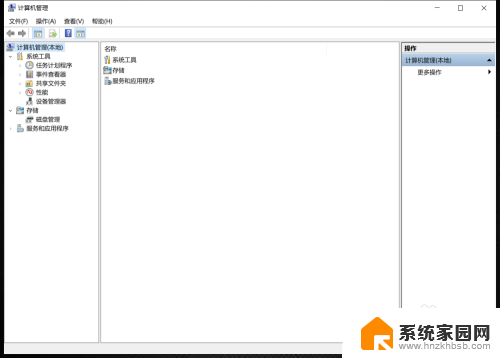
3.选择最左侧惨淡中的磁盘管理按钮
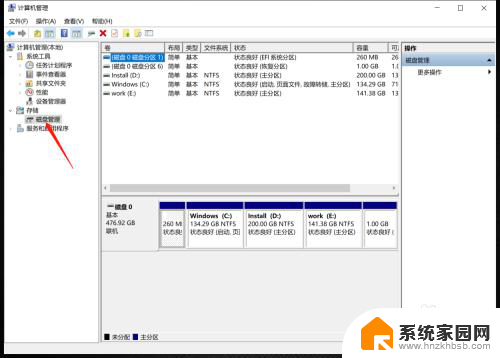
4.选中需要更换盘符的磁盘,右击鼠标。选择更换驱动器号
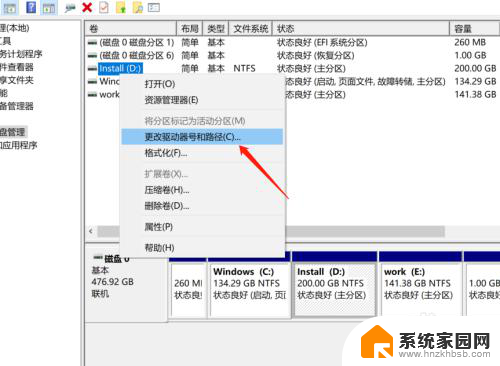
5.选择添加按钮,如图所示
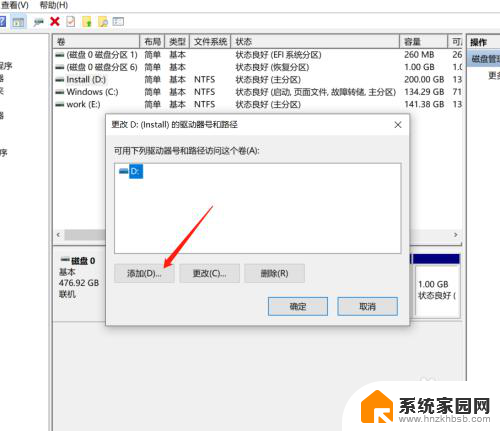
6.勾选驱动器号,右侧选择想要的盘符如图所示。确认ok后电器确定;
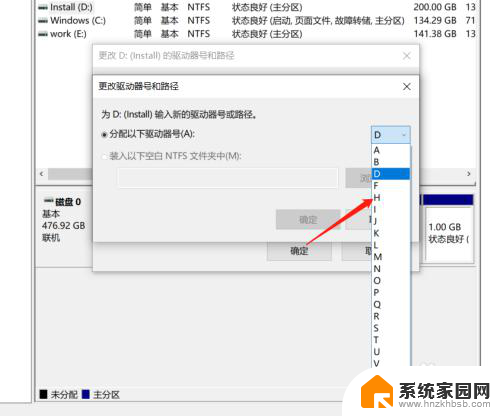
以上就是移动硬盘盘符怎么改的全部内容,如果遇到这种情况,您可以按照以上步骤解决,非常简单快速。